
Gli allenamenti di camminata incontrano gli audiolibri di ispirazione in Time to Walk, una nuova versione di Apple Fitness+. Ma cosa fa davvero Time to Walk? Questa funzione fitness di Apple Watch ti consente di completare un allenamento a piedi mentre ascolti una famosa figura motivazionale. Divertiti con Uzo Aduba, Shawn Mendes, Ibram X. Kendi, Dolly Parton e Draymond Green come il tuo compagno di camminata virtuale. Dai un'occhiata a questa nuova funzionalità e scopri come può aggiornare la tua esperienza di allenamento con Apple Watch.
Salta a:
- Quali sono i requisiti?
- Cosa aspettarsi dal momento degli allenamenti a piedi
- Come ottenere il tempo per camminare sugli episodi sul tuo Apple Watch
- Dove trovare gli episodi
- Come rimuovere il tempo per camminare dai tuoi allenamenti
- Come disabilitare i download automatici degli episodi
- Come aggiungere o rimuovere manualmente gli episodi
- Risoluzione dei problemi relativi all'ora di camminare su Apple Watch
Per usufruire della funzione Time to Walk di Apple Watch, è necessario un abbonamento Apple Fitness Plus. È inoltre necessario disporre del software e dell'hardware corretti.
- Un Apple Watch Series 3 o successivo con WatchOS 7.2 o successivo
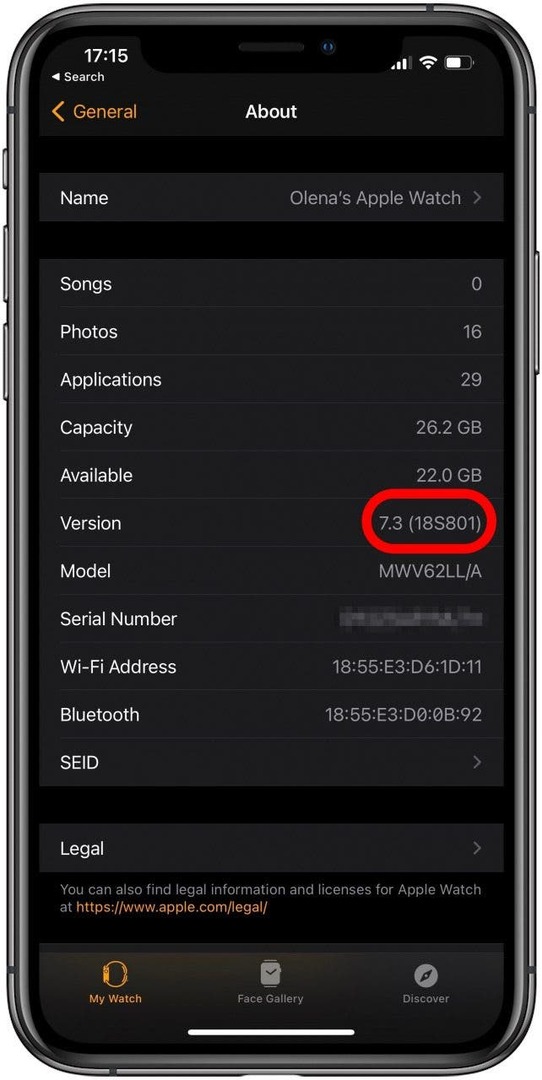
- L'ultima versione di iOS sul tuo iPhone (14.3 o successivo)
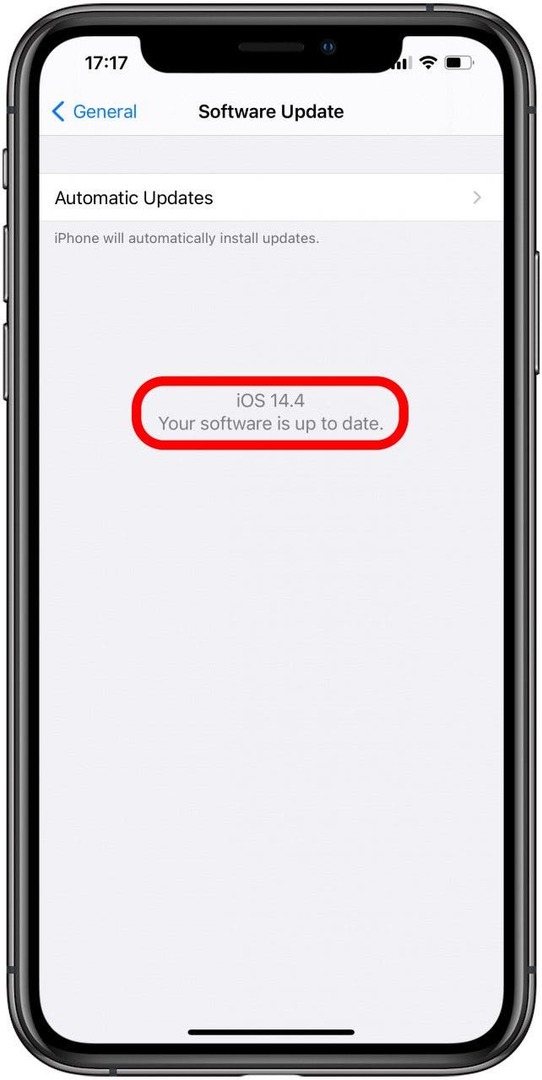
- AirPods o altre cuffie o altoparlanti Bluetooth
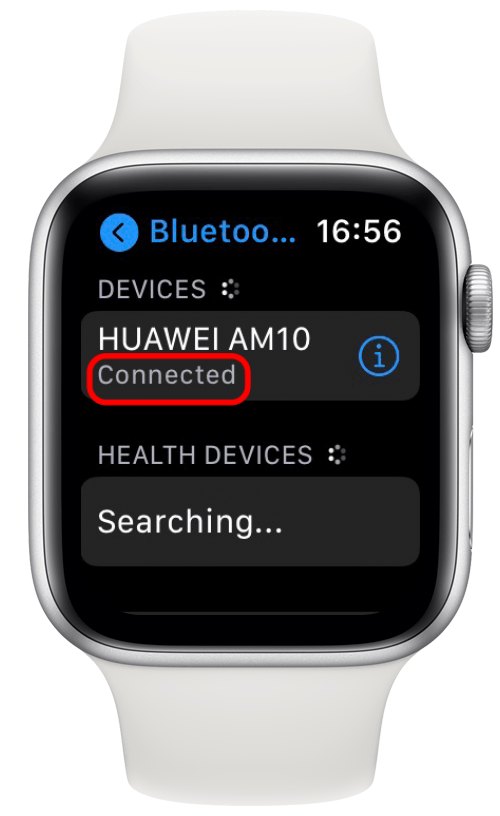
Non è possibile ascoltare gli episodi sul tuo iPhone, quindi dovrai accoppiare l'orologio alle cuffie Bluetooth. È possibile utilizzare AirPods e cuffie wireless di terze parti. Anche gli altoparlanti Bluetooth funzionano e sono fantastici se ascolti con gli amici o a casa mentre sei su un tapis roulant. Per saperne di più su come scattare selfie con un iPhone, registrati gratuitamente Notiziario Consiglio del giorno.
Questi allenamenti a piedi sono fondamentalmente episodi di podcast di motivazione a camminare con celebrità. Condividono storie sulle loro vite personali e sui momenti che hanno spianato la strada al loro successo. Tutti gli episodi combinano la narrazione con la musica per motivare gli utenti a completare i loro allenamenti. Il primo lotto di episodi di Time to Walk è uscito il 25 gennaio. Apple ha confermato che ci sarà un nuovo episodio rilasciato ogni lunedì fino alla fine di aprile 2021.
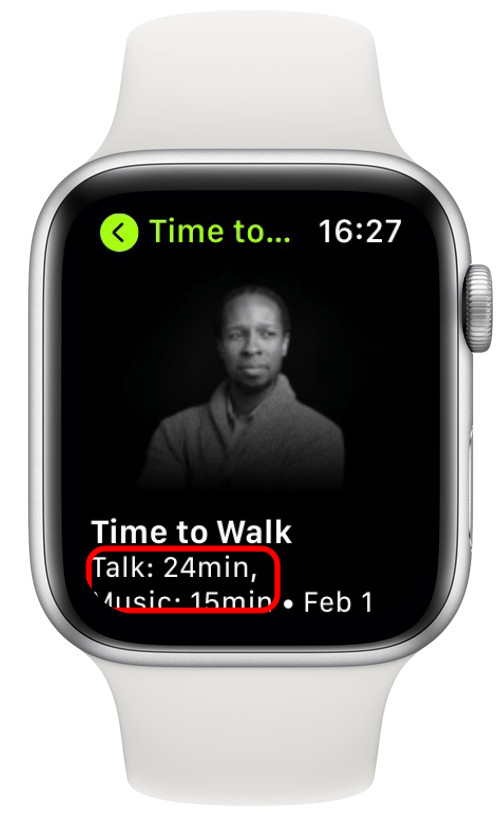
Le parti parlate di Time to Walk sono state registrate appositamente mentre i relatori erano in passeggiata per fornire un autentico compagno di camminata virtuale. Gli episodi contengono anche immagini selezionate relative ai discorsi. L'orologio vibrerà per avvisarti di guardare le immagini a cui si riferisce l'altoparlante. Il tempo degli allenamenti varia dai 25 ai 45 minuti.
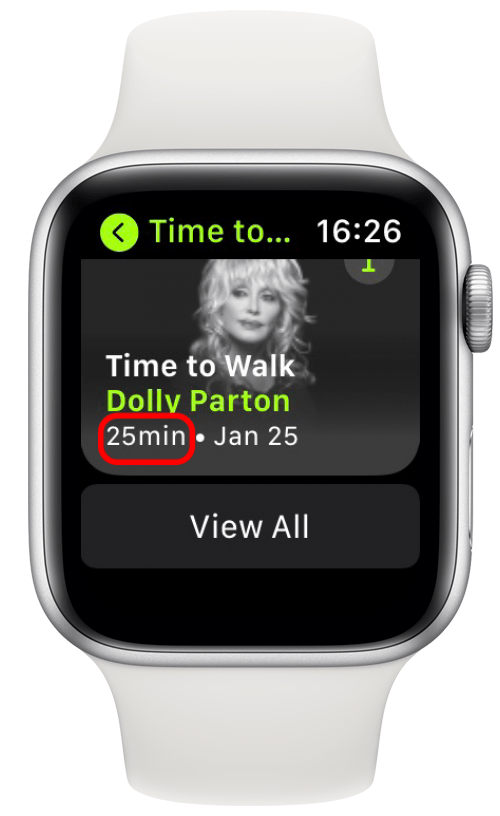
Dopo esserti assicurato che il tuo iPhone e Apple Watch siano aggiornati, tutto ciò che devi fare è iscriviti ad Apple Fitness Plus. Dopo la prova gratuita di un mese, costa $ 9,99 al mese o $ 79,99 all'anno. L'abbonamento mensile può essere annullato in qualsiasi momento, senza fare domande. Dopo esserti iscritto, gli episodi di Time to Walk dovrebbero apparire automaticamente sul tuo Apple Watch. Concedi un momento affinché tutto si sincronizzi.
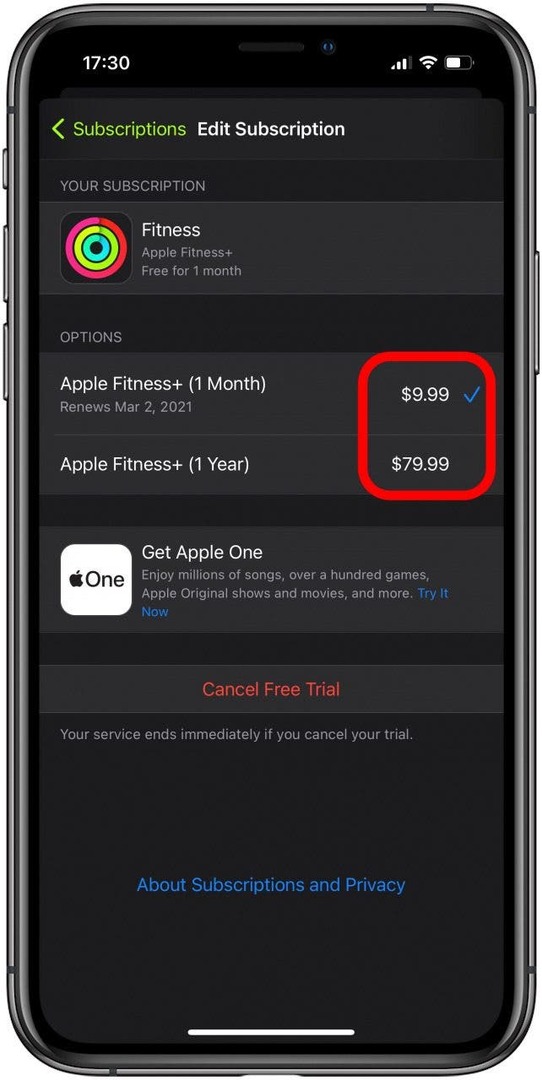
Su Apple Watch con GPS + LTE è possibile trasmettere direttamente gli episodi. Tuttavia, per gli orologi solo con GPS, gli episodi possono essere scaricati tramite Wi-Fi. Gli ultimi cinque episodi verranno scaricati automaticamente se sei abbonato a Apple Fitness+. Anche gli episodi appena rilasciati verranno scaricati automaticamente. I download si verificano mentre l'Apple Watch è in carica e connesso al Wi-Fi. Dopo aver ascoltato l'episodio, verrà rimosso automaticamente.
- Clicca il icona di allenamento sul tuo Apple Watch.
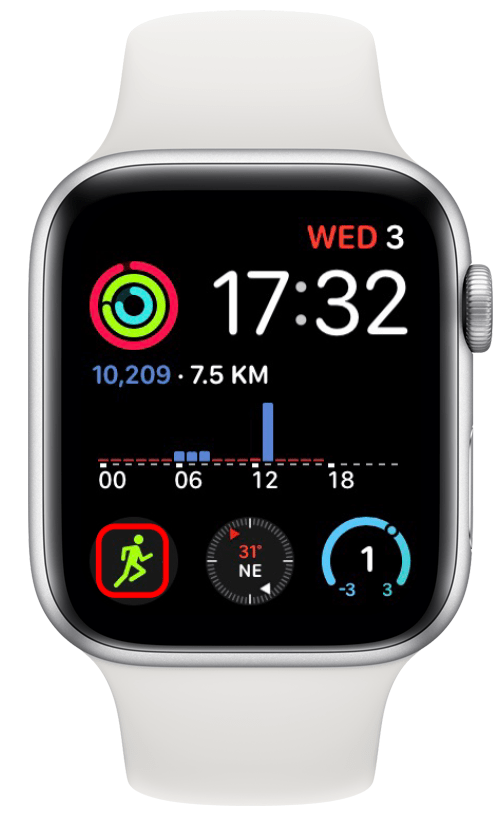
- Gli episodi di Time to Walk dovrebbero apparire in cima all'elenco degli esercizi.
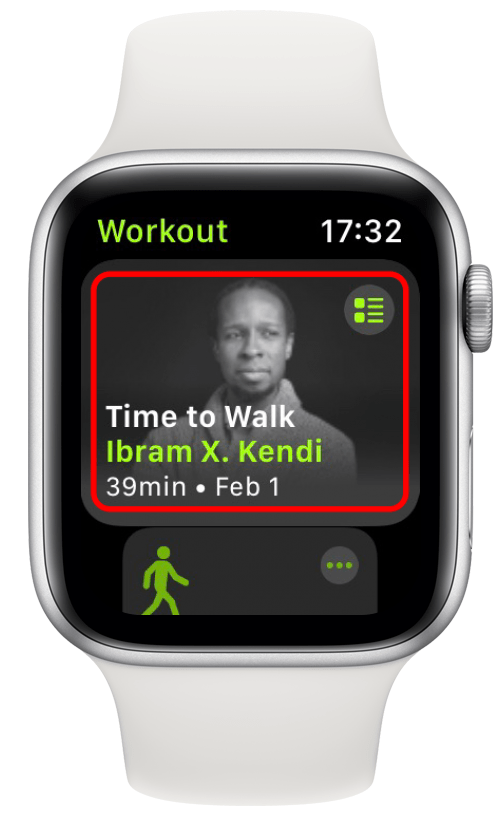
- Tocca l'icona nell'angolo in alto a destra per vedere le nuove versioni.
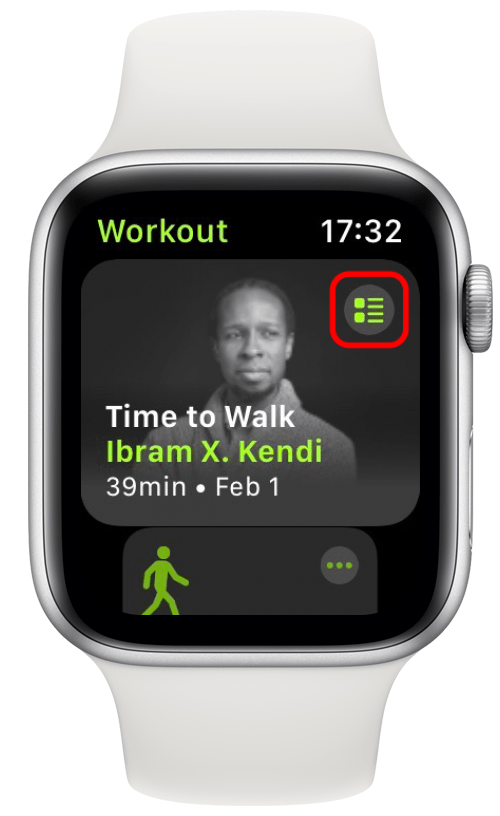
- Qui puoi sfogliare gli episodi.
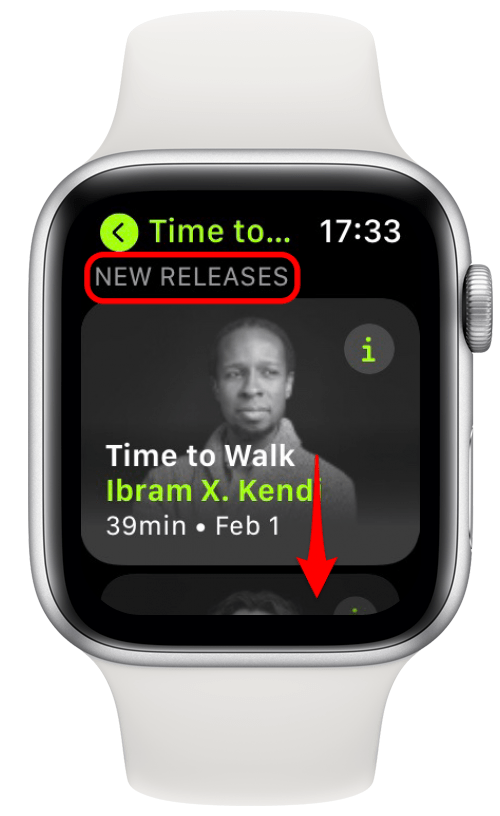
Per saperne di più su ogni episodio, tocca l'icona i nell'angolo in alto a destra. Questo ti darà alcune informazioni sulla celebrità. Vedrai anche la data di aggiunta dell'episodio, i tempi di conversazione e musica, nonché un elenco di brani inclusi nella sezione musica. I musicisti includeranno spesso le proprie canzoni nelle playlist mentre altre celebrità avranno canzoni di una varietà di artisti.
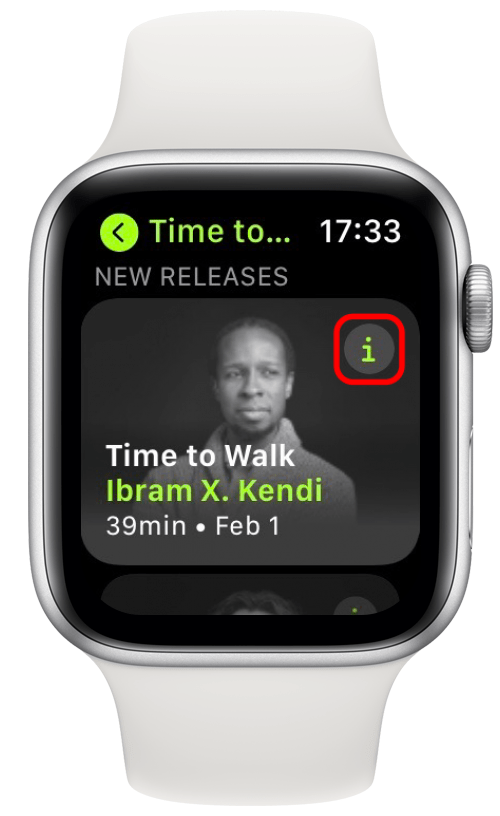
Questa elegante funzione può intralciare gli atleti più seri poiché è appuntata nella parte superiore delle opzioni di allenamento sul tuo Apple Watch. Per rimuoverlo, scorri semplicemente verso sinistra nel menu di allenamento e tocca il rosso x. Puoi sempre aggiungerlo di nuovo toccando Aggiungi allenamenti.
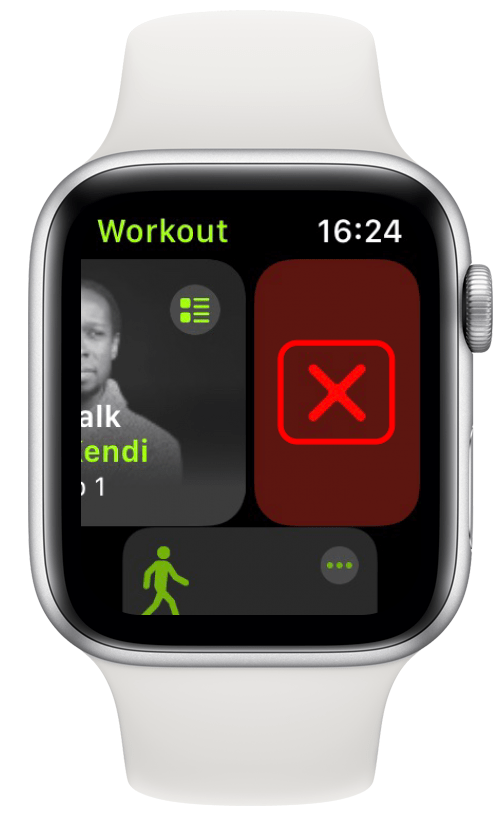
Per evitare che il tuo Apple Watch sovraccarichi la sua memoria interna, potresti considerare di disabilitare i download automatici di nuovi episodi. Questo può essere fatto nelle impostazioni dell'app iPhone Watch.
- Lanciare Guarda l'app.
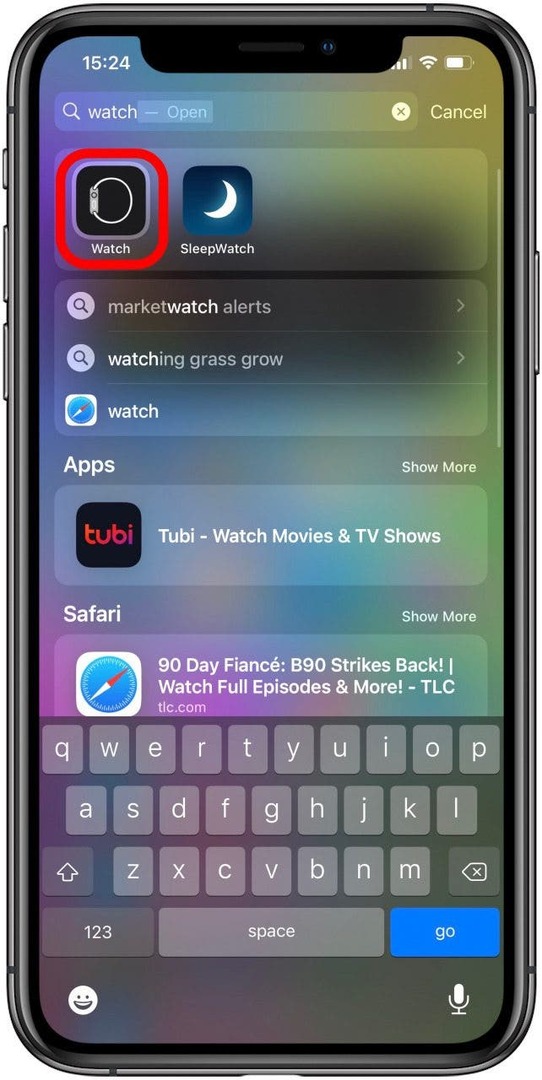
- Scorri verso il basso fino a Allenamento quindi selezionalo.
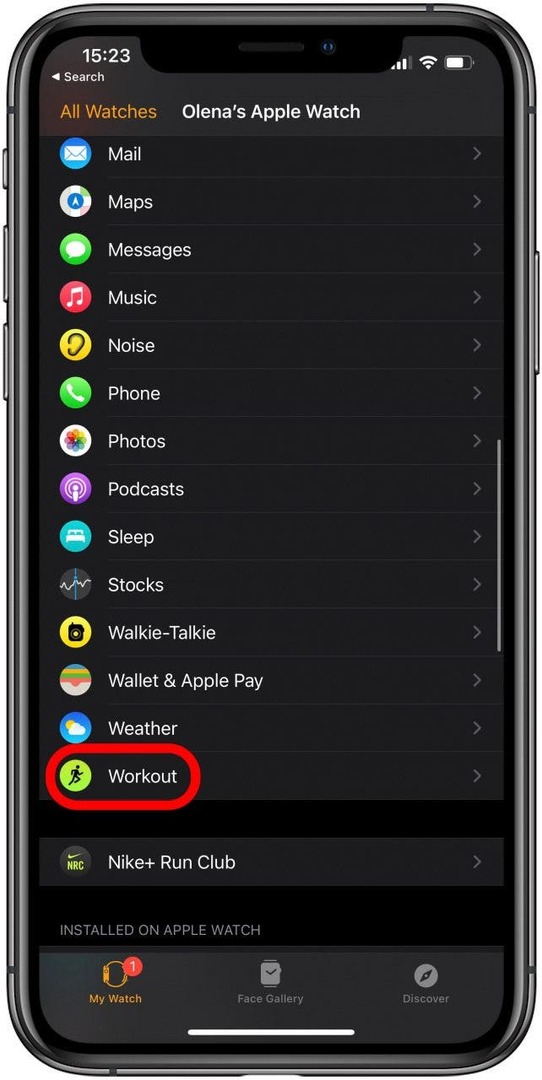
- In fondo sotto Time to Walk, attiva/disattiva per abilitare per disabilitare il download automatico degli ultimi allenamenti da guardare.
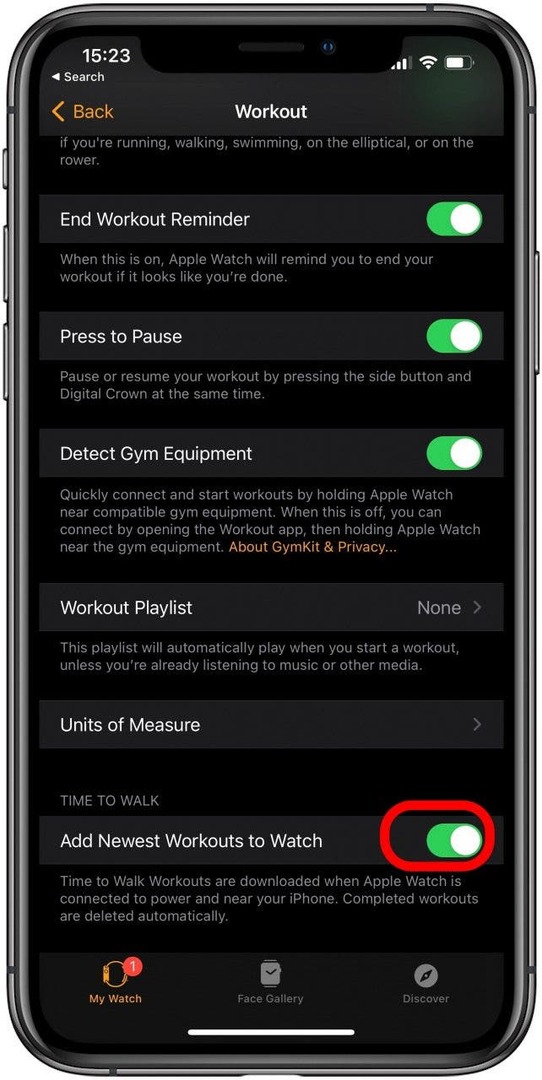
Se disabiliti i download automatici degli episodi o rimuovi Time to Walk dall'Apple Watch, potresti dover aggiungere manualmente gli episodi.
- Avvia il App per il fitness.
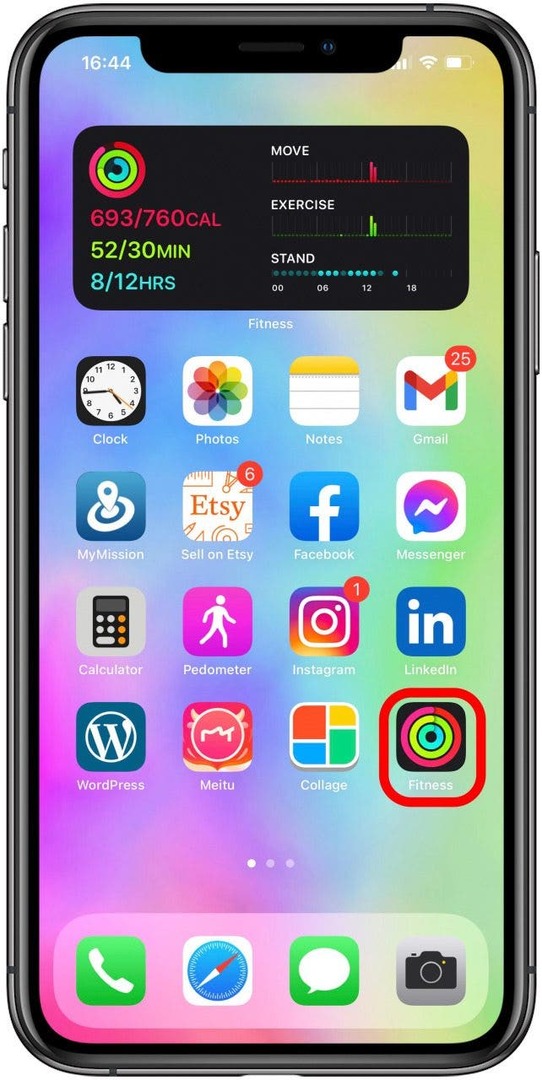
- Rubinetto Fitness+ nella parte inferiore dello schermo.
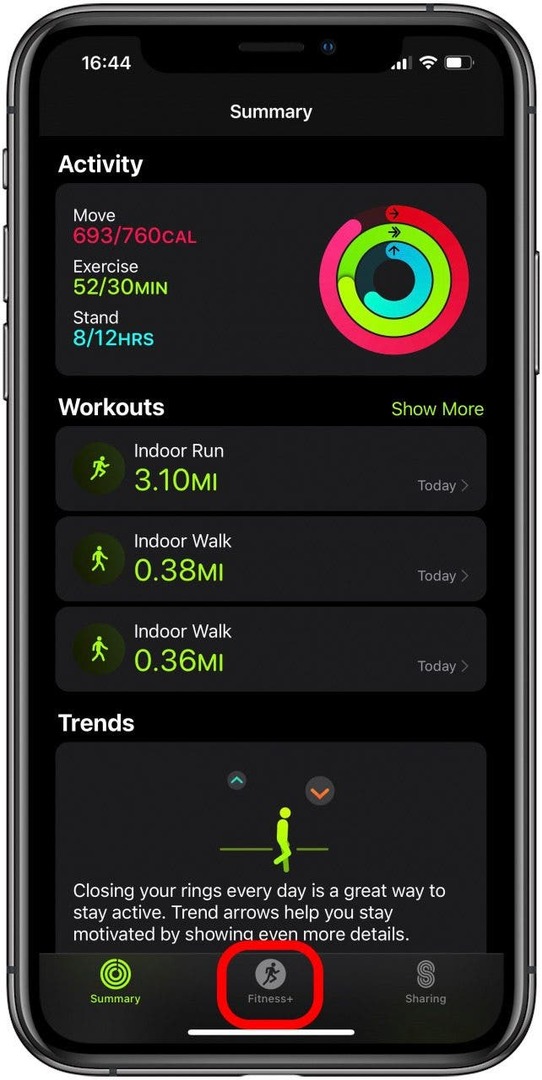
- In Tempo per camminare, tocca Mostra tutto.
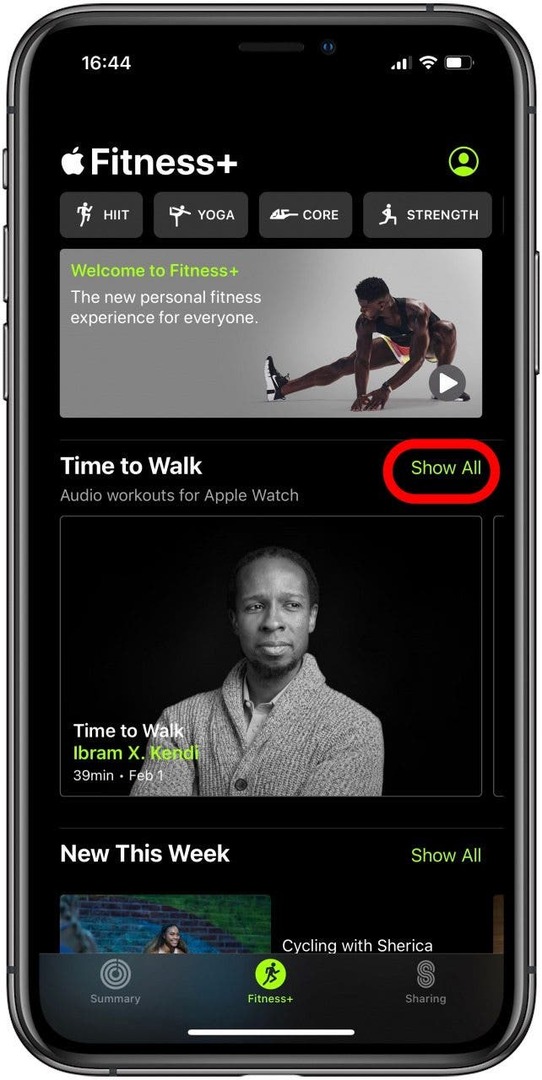
- Rubinetto Aggiungi Rimuovi per aggiungere o rimuovere gli episodi secondo necessità.
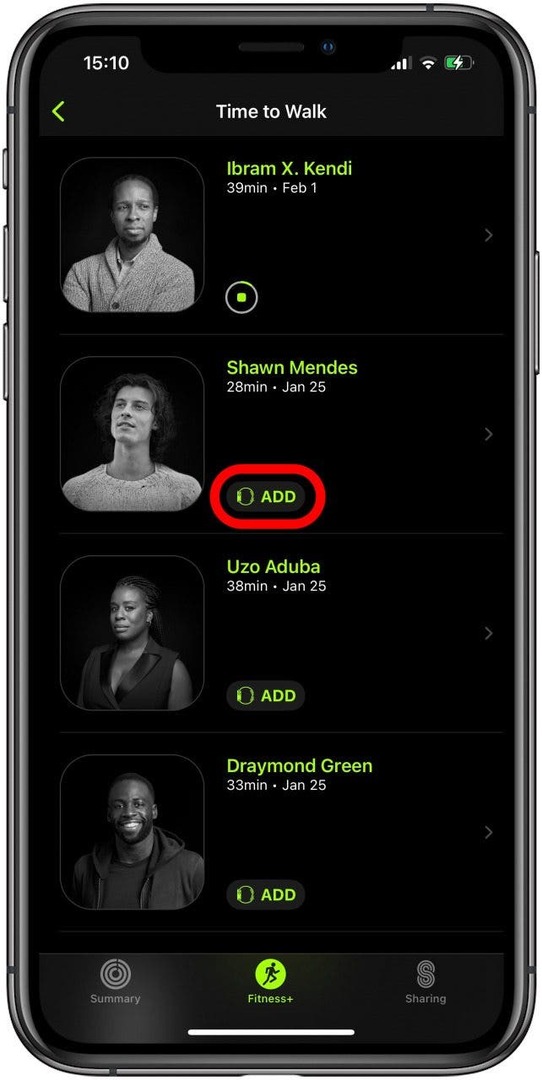
Suggerimento professionale: Come qualsiasi allenamento su Apple Watch, è possibile che Time to Walk si metta in pausa se fai una pausa o rallenti. Ecco cosa fare se Apple Watch continua a mettere in pausa durante gli allenamenti.
- Time to Walk richiede WatchOS 7.2 o successivo per funzionare.
- Se lo rimuovi dai tuoi allenamenti e non riesci a trovarlo nel menu a discesa, assicurati che l'orologio sia aggiornato.
- Se l'orologio non è sufficientemente carico, gli episodi potrebbero non aggiornarsi automaticamente. Tienilo collegato finché non si carica al 50% o più e riprova.
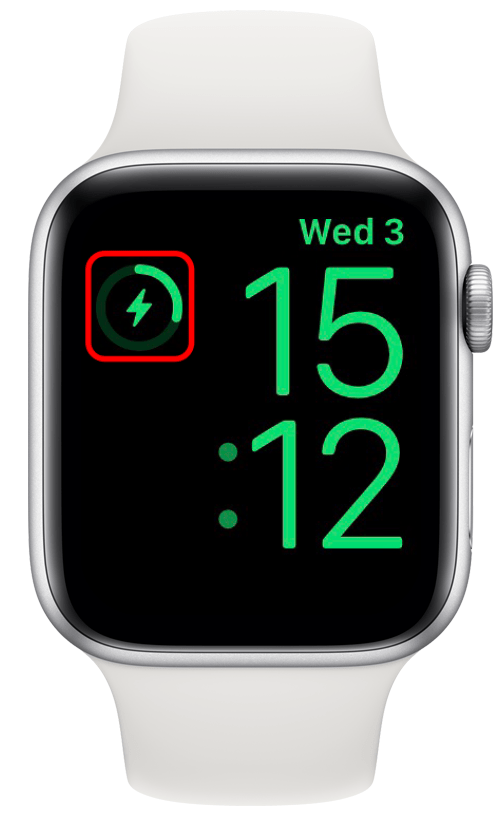
Time to Walk è una nuova fantastica funzione di allenamento di Apple Watch. Offre episodi di podcast che combinano narrazione e musica di celebrità che fungono da compagni di camminata virtuale. Goditi le voci rilassanti di persone affermate con storie uniche durante il tuo prossimo allenamento. Tutto ciò di cui hai bisogno è un iPhone aggiornato, un Apple Watch Series 3 aggiornato o più recente e un abbonamento a Apple Fitness+.